
Em alguns casos, os usuários precisam definir o nome do modelo RAM conectado ao seu computador. Descubra como descobrir a marca e modelo de RAM RAM no Windows 7.
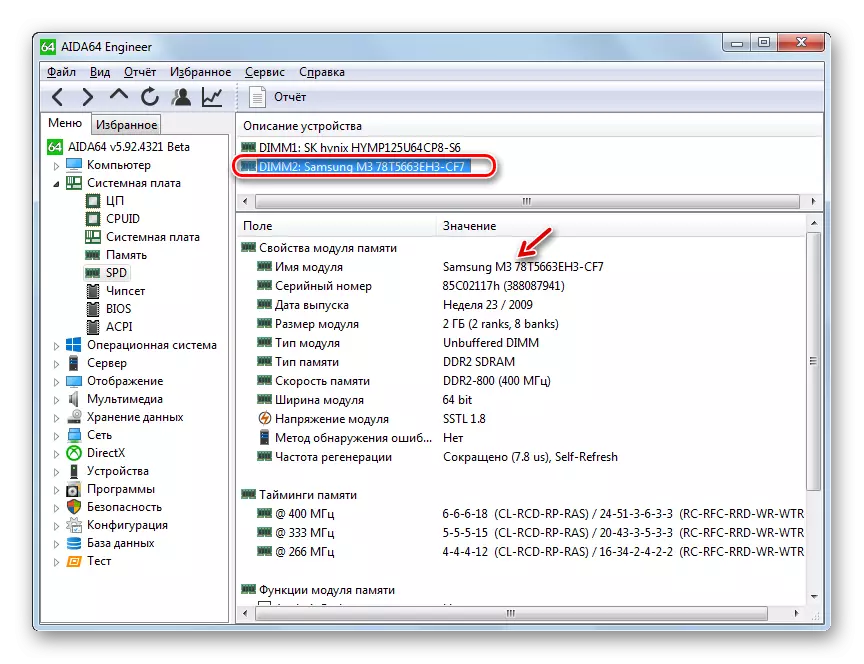
Método 2: CPU-Z
O próximo produto de software, com o qual você pode descobrir o nome do modelo RAM, é CPU-Z. Esta aplicação é muito mais fácil do que a anterior, mas sua interface, infelizmente, não é russified.
- Aberto CPU-Z. Mova-se para a guia "SPD".
- Uma janela será aberta em que estaremos interessados no bloco "seleção de slots de memória". Clique na lista suspensa com slots.
- Na lista suspensa, selecione o número do slot com o módulo RAM conectado, o nome do modelo que você deve definir.
- Depois disso, no campo do fabricante, o nome do fabricante do módulo selecionado é exibido, no campo "Número da peça" - seu modelo.
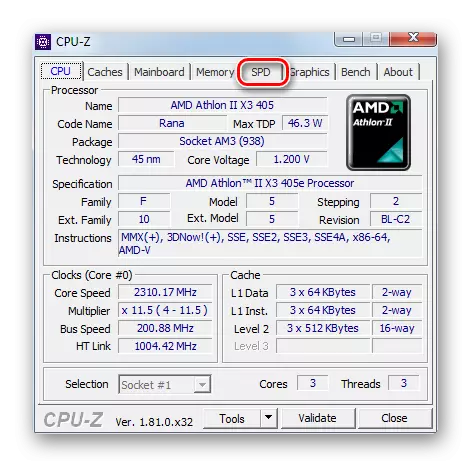
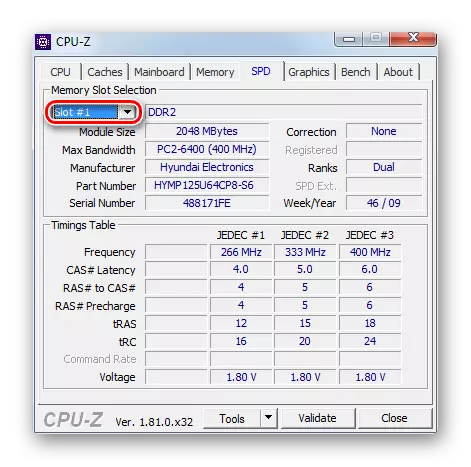
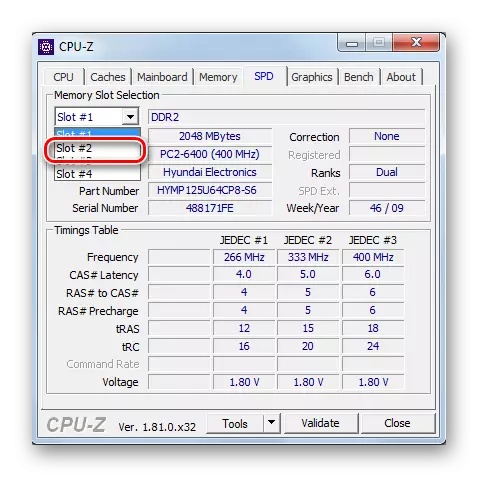
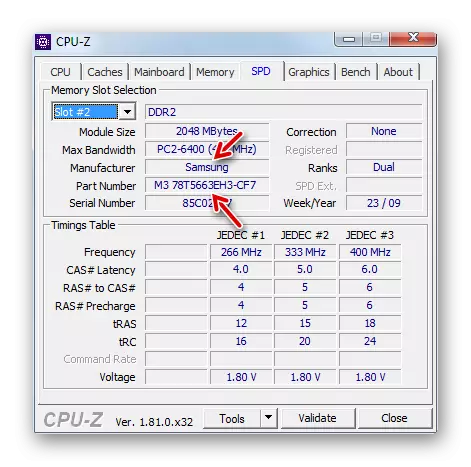
Como vemos, apesar da interface CPU-Z de língua inglesa, as ações neste programa para determinar o nome do modelo RAM são bastante simples e intuitivamente entendidas.
Método 3: Especificidade
Outro aplicativo para diagnosticar um sistema que pode determinar o nome do modelo RAM é chamado de específicos.
- Ativar a específica. Aguarde o programa digitalizar e analisar o sistema operacional, bem como os dispositivos conectados ao computador.
- Após a conclusão da análise, clique no nome "RAM".
- Informações gerais sobre RAM abrem. Para visualizar informações sobre um módulo específico, clique no bloco SPD pelo número do conector ao qual a barra desejada está conectada.
- Informações sobre o módulo aparecerão. Oposto ao parâmetro do fabricante, o nome do fabricante será indicado e, na frente do parâmetro "Número do componente" - modelo da barra RAM.
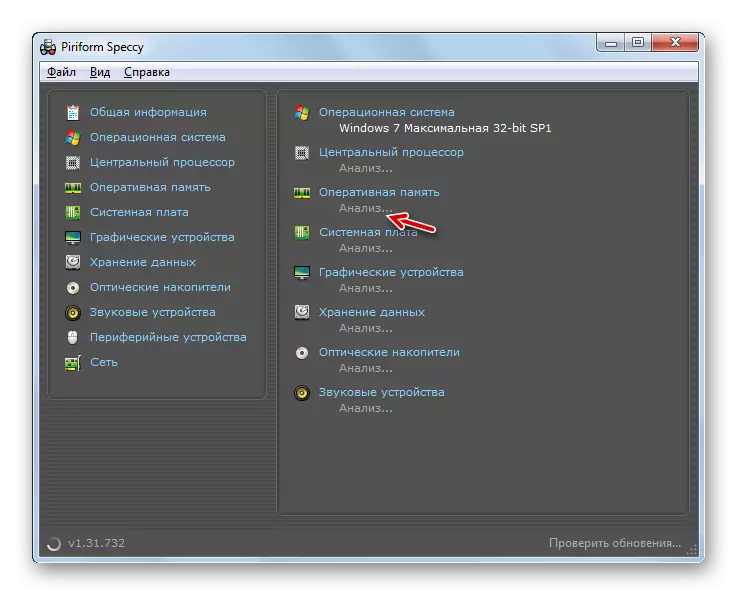

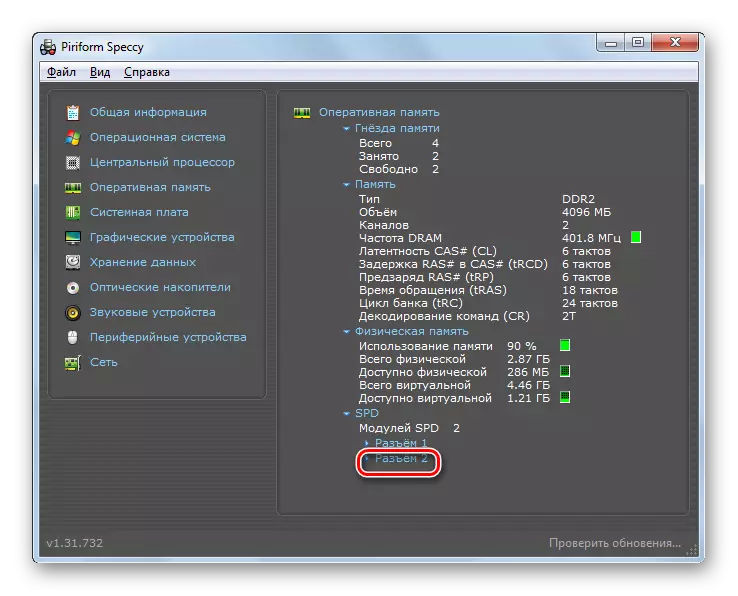
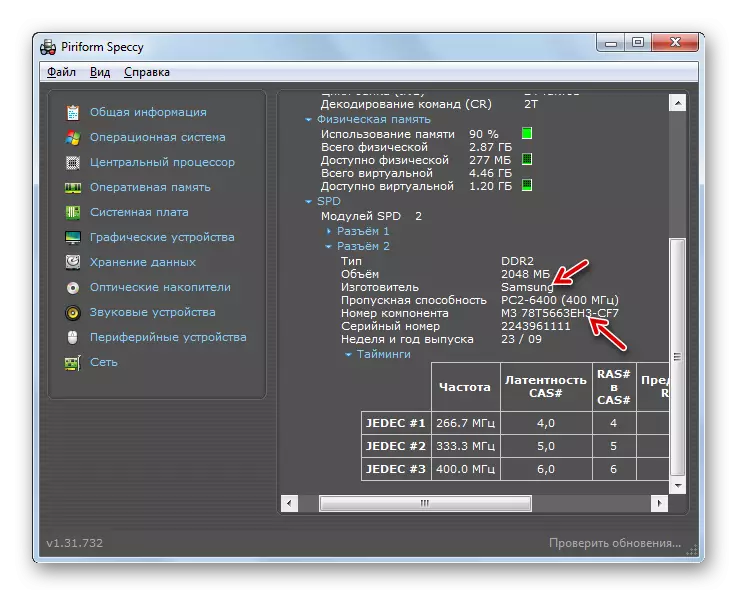
Descobrimos como usar vários programas que você pode descobrir o nome do fabricante e o modelo do modo RAM do computador no Windows 7. A escolha de um aplicativo específico não é importante e depende da preferência pessoal do usuário.
